학업 또는 업무상 목적으로 Google 캘린더를 정기적으로 사용하는 경우 시간 인사이트 기능을 활용하여 이 기능을 최대한 활용하는 것이 좋습니다. 이 기능은 비즈니스 플러스, 엔터프라이즈, 교육용 스탠다드, 교육용 플러스, 교육용 기초, 비영리 단체용 Google 스페이스 구독 등 다양한 계정 유형을 사용하는 사용자가 이용할 수 있습니다. 시간 인사이트 기능은 하루 종일 시간이 어떻게 할당되는지에 대한 유용한 인사이트를 제공합니다.
이 기능을 구현하면 효율성이 향상되어 결과적으로 시간 관리 방식에 영향을 미칠 수 있습니다. 따라서 최적의 결과를 얻으려면 시간 인사이트의 기능을 이해하고 충분히 활용하는 것이 중요합니다.
Google 캘린더에서 시간 인사이트를 사용하는 방법
시간 인사이트는 사용자가 캘린더에 예약된 활동을 추적하여 시간 사용량을 분석할 수 있는 Google 캘린더 내의 유용한 도구입니다. 이를 통해 회의, 그룹 프로젝트, 동료 또는 고객과의 개별 미팅 등 다양한 유형의 약속에 소요된 총 시간을 한눈에 파악할 수 있습니다. 이 기능을 사용하려면 데이터를 보려는 특정 날짜 또는 기간으로 이동한 다음 창 오른쪽 하단에 있는 ‘인사이트’를 클릭하기만 하면 됩니다. 그러면 다양한 카테고리에 대한 시간 할당을 보여주는 상세한 보고서가 생성되어 보다 효과적으로 작업을 계획하고 우선순위를 정할 수 있습니다.
컴퓨터 장치에서 Google 캘린더 애플리케이션에 액세스하여 열어주세요.
캘린더 화면 왼쪽에 있는 ‘시간 인사이트’ 기능을 클릭하기만 하면 됩니다.
일정의 다양한 측면에 대한 자세한 정보를 제공하는 일련의 패널이 사용자에게 표시됩니다. 여기에는 시간 할당, 참석한 회의, 지정된 기간 동안 상호 작용한 개인에 대한 개요가 포함됩니다.
시간 분석 섹션에서는 일주일 내내 시간을 어떻게 할당했는지에 대한 상세한 분석을 요일별, 특정 시간별로 분류하여 제공합니다. 이 포괄적인 개요에는 예정된 집중 업무 기간, 일대일 회의, 3명 이상의 참석자(본인 포함)가 참여하는 모임, 보류 중인 응답 회의는 물론, 근무 시간 중 약속이나 부재중 알림이 없는 모든 간격이 포함됩니다.
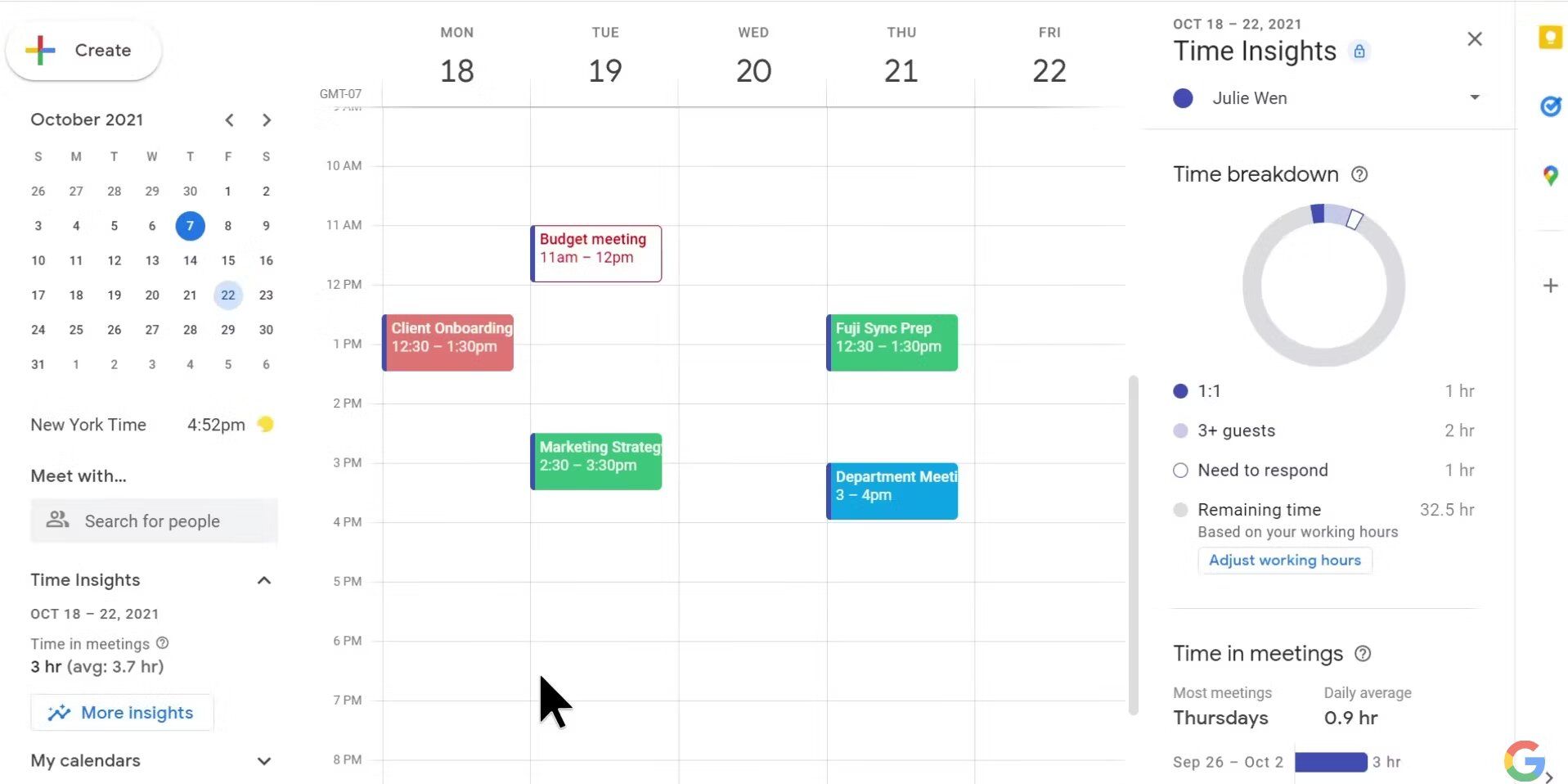 이미지 크레딧 – Google Workspace. YouTube .
이미지 크레딧 – Google Workspace. YouTube .
회의 시간 섹션에서는 회의에 할애된 시간과 관련된 개인에 대한 종합적인 분석을 제공합니다.이 지표는 과거 데이터와 현재 데이터를 모두 고려한 집계 계산을 통해 결정됩니다. Google 캘린더를 일별, 주별 또는 5일 형식 등 다양한 보기로 사용하는 경우 이전 3주 동안 수집된 정보를 사용하여 평균을 계산합니다. 마찬가지로 월별 관점의 경우 지난 3개월 동안 누적된 회의 활동을 분석하여 평균이 생성됩니다.
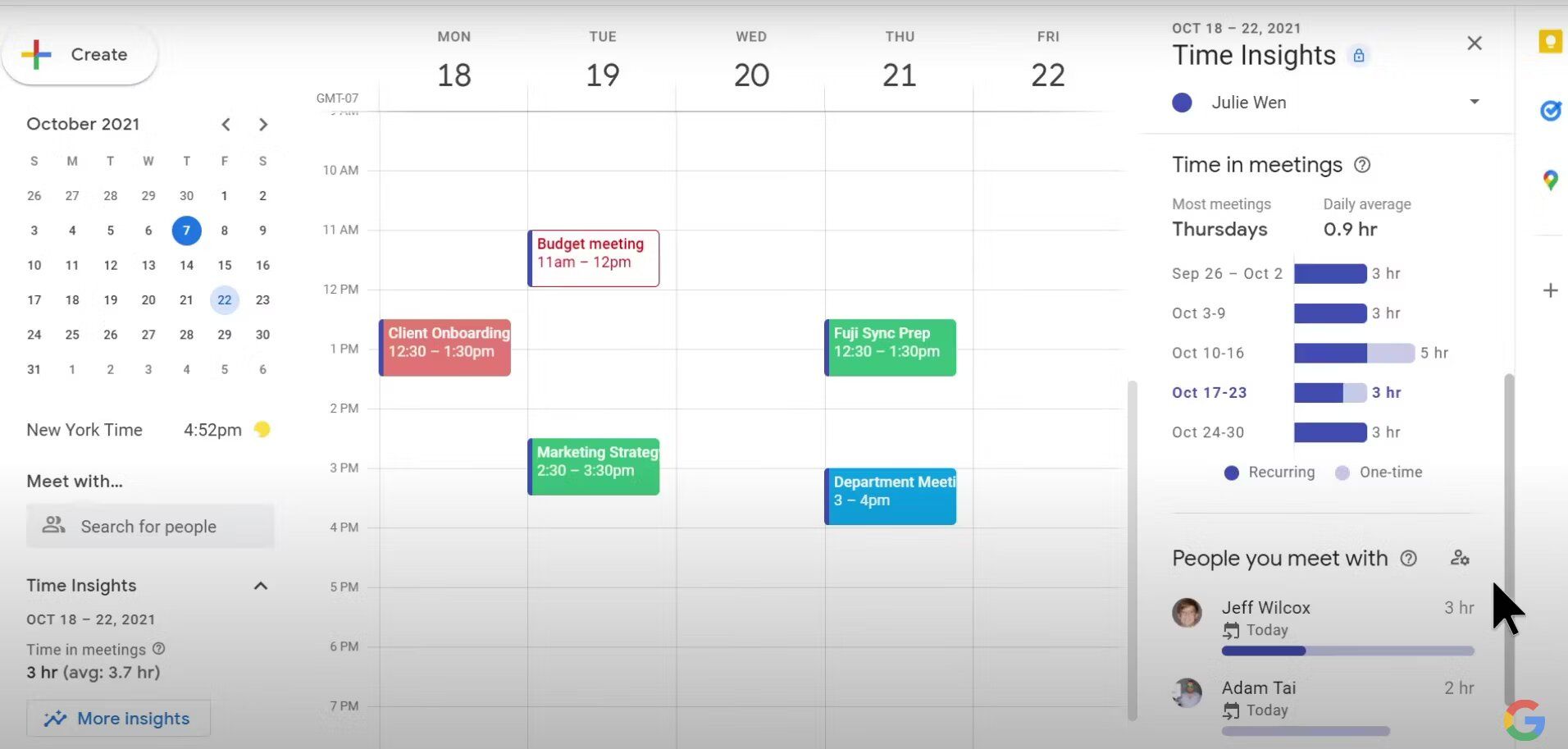 이미지 크레딧 – Google Workspace. YouTube .
이미지 크레딧 – Google Workspace. YouTube .
‘자주 만나는 사람’ 기능을 사용하면 자주 연락하는 사람들을 편리하게 확인할 수 있을 뿐만 아니라 많은 시간을 할애하는 상위 5명을 표시할 수 있습니다. 또한, 이 기능을 사용하면 상호작용이 특히 주목할 만한 것으로 간주되는 10명의 주요 연락처를 선택할 수 있으며, 이를 통해 사용자는 회의 시간을 실시간으로 모니터링할 수 있습니다. 타임 인사이트는 일정 변경이나 부정적인 응답을 고려한 경우 최대 15명의 참석자가 참여하는 모임을 정확하게 기록하도록 설계되었다는 점을 언급할 필요가 있습니다.
이 유틸리티는 사용자가 Google 캘린더를 통해 근무 시간을 예약할 수 있을 뿐만 아니라, 시간 인사이트를 사용하여 특정 개인과의 회의 패턴에 대한 통찰력을 제공합니다. 시간 인사이트를 사용하면 캘린더의 관점을 변경하여 다양한 기간에 걸쳐 시간이 어떻게 할당되는지 살펴볼 수 있습니다. 이 기능은 필요에 따라 장치에서 활성화 또는 비활성화할 수 있습니다.
Google 캘린더의 시간 인사이트를 사용하여 집중 시간을 예약하는 방법
생산성과 효율성을 위해 일정을 효과적으로 예약하는 것은 매우 중요하지만, 집중력과 정신적 명확성을 위해 특별히 시간을 할당하는 것도 그에 못지않게 중요합니다. 다행히 Microsoft Outlook은 사용자가 일정에 통합하여 집중적으로 작업할 수 있는 기간을 지정할 수 있는 ‘시간 인사이트’라는 기능을 제공합니다. 이를 통해 개인은 작업 관리와 인지적 성과 사이의 균형을 유지할 수 있습니다.
⭐ Google 캘린더로 이동하여 시간 인사이트 탭 아래의 추가 인사이트를 클릭합니다. 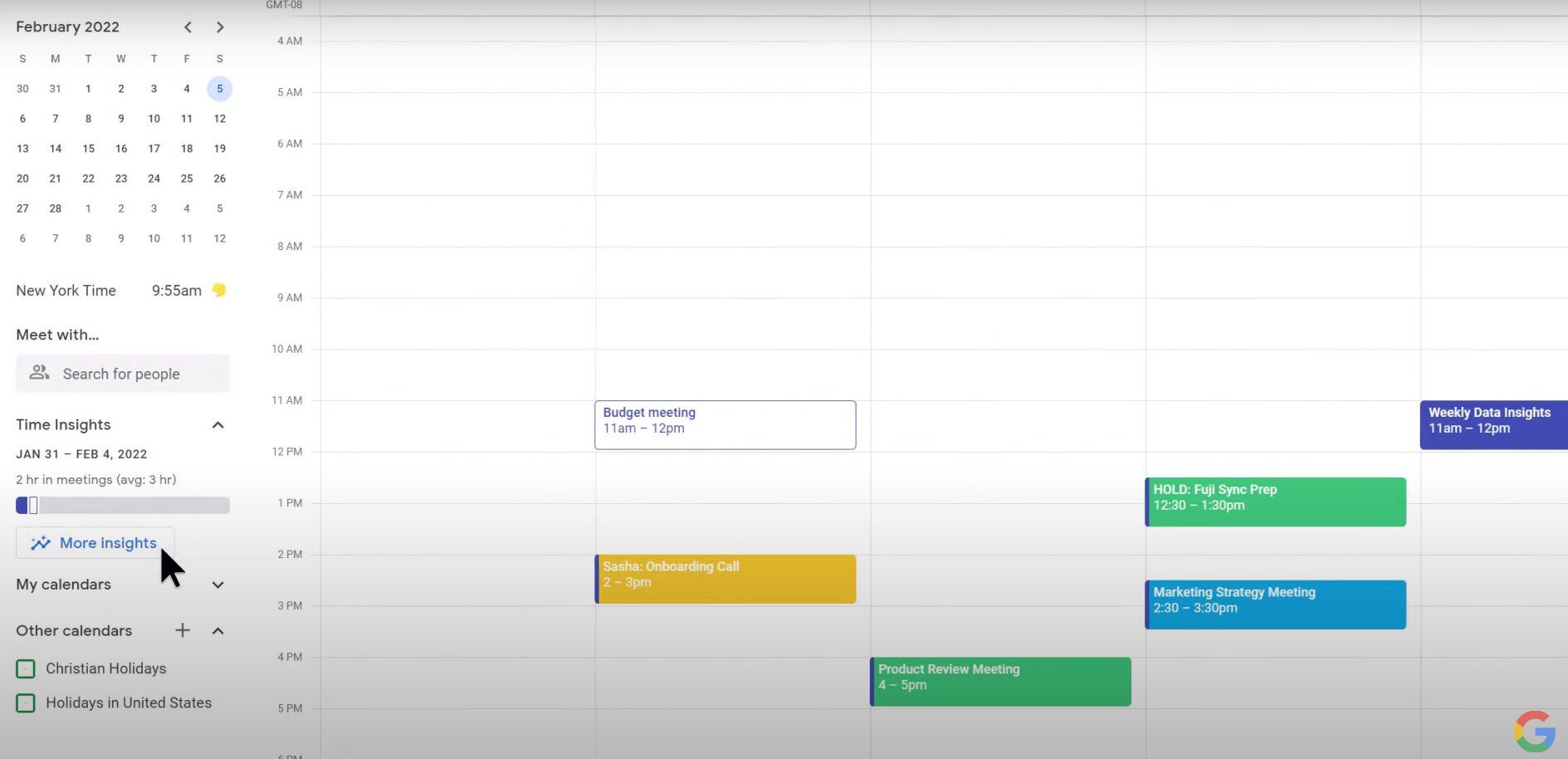 이미지 크레딧: Google Workspace. YouTube .
이미지 크레딧: Google Workspace. YouTube .
⭐ 집중 시간 섹션에서 집중 시간 예약 버튼을 클릭합니다. 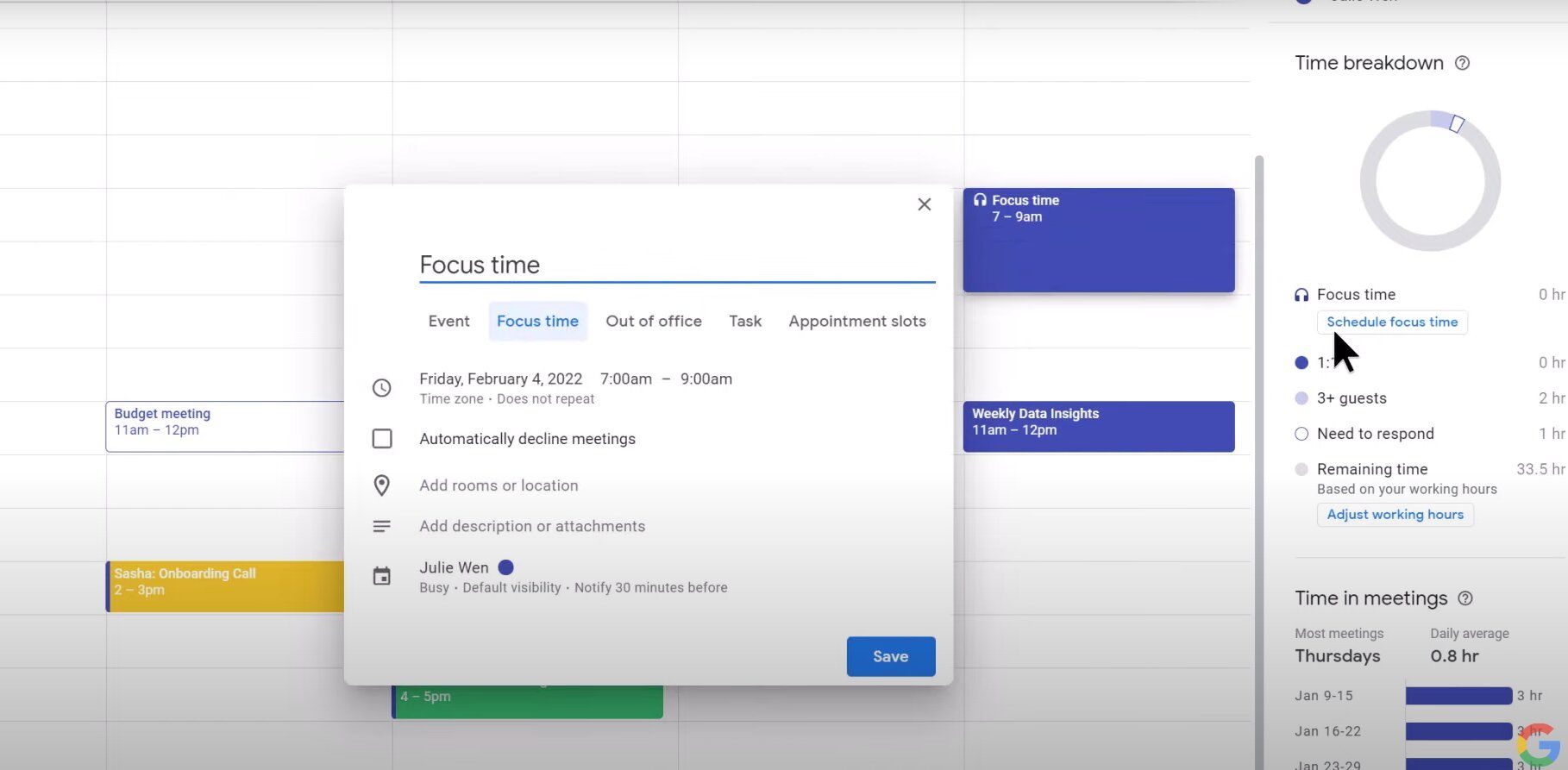 이미지 크레딧 – Google Workspace. YouTube .
이미지 크레딧 – Google Workspace. YouTube .
⭐ 집중 시간을 예약할 날짜를 선택합니다.  이미지 크레딧 – Google Workspace. YouTube .
이미지 크레딧 – Google Workspace. YouTube .
⭐ 적절한 시간을 선택하세요. 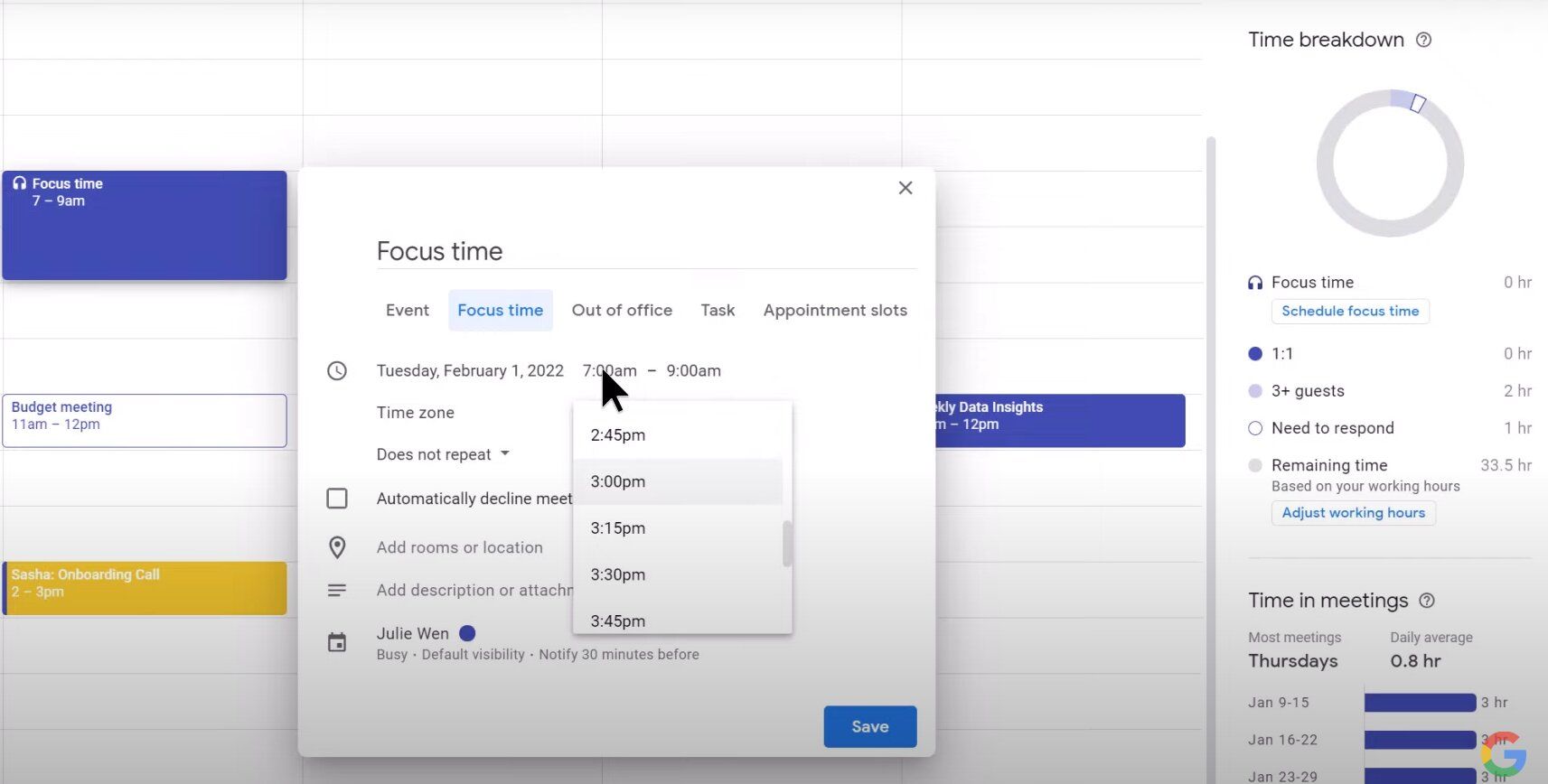 이미지 크레딧 – Google Workspace. YouTube .&
이미지 크레딧 – Google Workspace. YouTube .&
설득력 있고 생각을 자극하는 인상을 전달하려면 집중 시간에 대한 매력적이고 통찰력 있는 설명을 입력하세요.
“저장” 버튼을 클릭하여 구매를 완료하고 주문 세부 정보를 확정하세요.
⭐ 예약된 포커스 시간이 캘린더에 표시되는지 확인하세요. 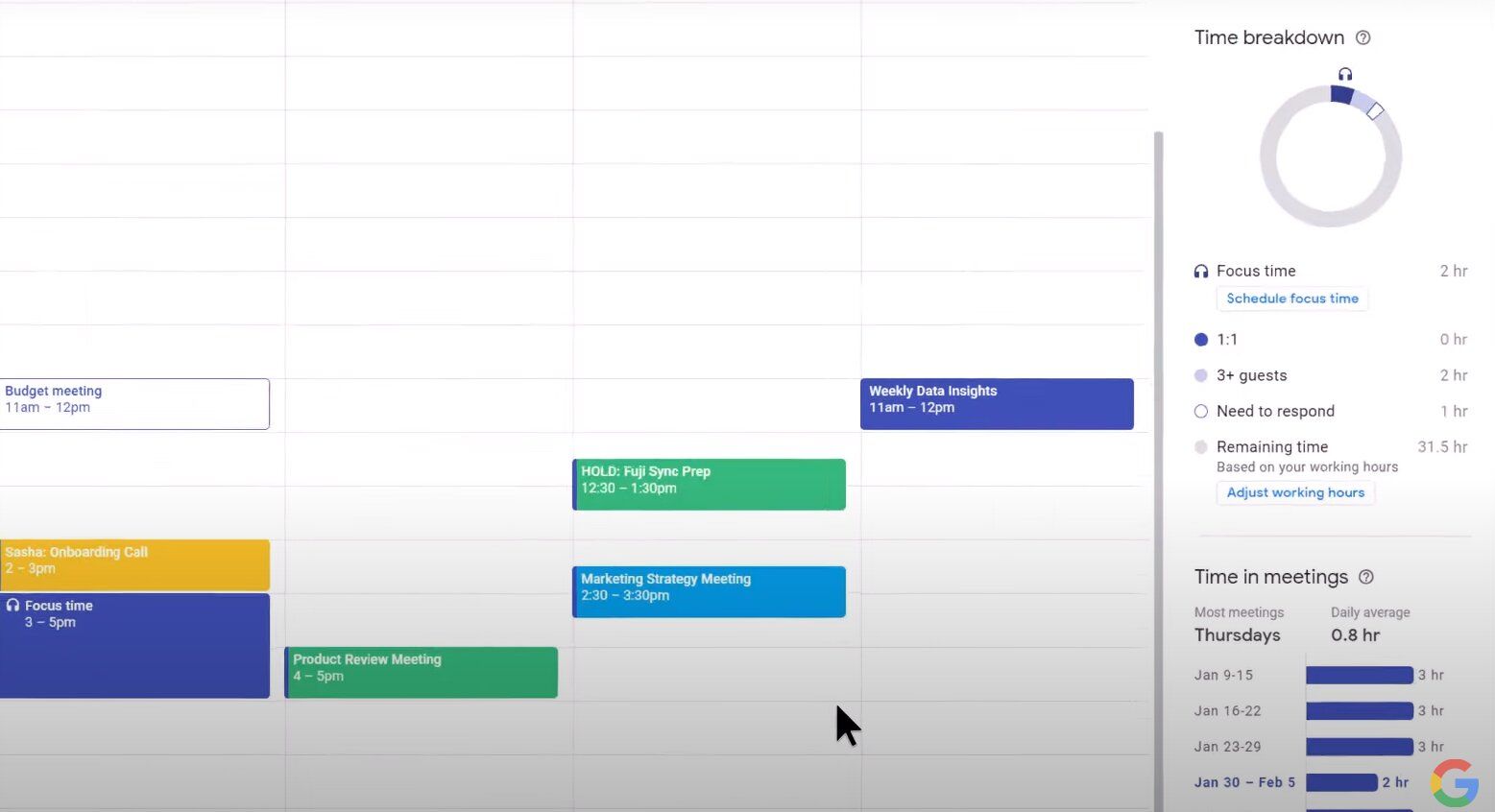 이미지 크레딧 – Google Workspace. YouTube .
이미지 크레딧 – Google Workspace. YouTube .
최소 한 명 이상의 초대를 수락하여 참석을 표시했거나, 일정에서 해당 행사를 사용 중으로 표시했거나, 이벤트가 8시간 이내에 있는 경우, 당사 시스템은 해당 데이터를 분석하고 처리합니다. 단, 게스트 중 회원님 혼자만 참석하거나 회원님이 아직 “예”라고 응답하지 않은 모임은 타임 인사이트의 분석 계산에서 제외됩니다.
Google 캘린더의 시간 인사이트로 생산성 인사이트 얻기
Google 캘린더의 시간 인사이트를 활용하면 다양한 약속 중에 시간을 어떻게 배분하는지 이해하고자 하는 개인에게 유용한 정보를 제공합니다. 이 리소스는 심층 분석과 함께 포괄적인 시각적 표현을 제공함으로써 사용자가 시간을 보다 효율적으로 효과적으로 관리할 수 있도록 지원합니다.
시간 인사이트의 기능을 살펴보고 꼼꼼하게 시간을 관리하거나 일상적인 회의의 성격에 대한 단순한 호기심에 관계없이 소요 시간에 대한 통찰력을 얻으세요. Google 캘린더 설정으로 이동하여 회의에 대한 선호도를 조사하여 더 자세히 알아보세요.